Edukien taula
Google Sheets-en zutabeekin oinarrizko eragiketak ikasten jarraitzen dugu. Ikasi zutabeak mugitzen eta ezkutatzen datu multzoak modu eraginkorragoan funtzionatzeko. Gainera, zutabe bat (edo gehiago) nola blokeatu eta horiek bateratu jakingo duzu taula indartsu bat sortzeko.
Nola mugitu zutabeak Google Sheets-en
Batzuetan, taulekin lan egiten duzunean, baliteke zutabe bat edo pare bat lekuz aldatu behar izatea. Adibidez, mugitu garrantzitsuagoa den informazioa taularen hasierara edo jarri antzeko erregistroak dituzten zutabeak bata bestearen ondoan.
- Hasi baino lehen, hautatu zutabe bat lehenago egin zenuen bezala. Ondoren, aukeratu Editatu > Mugitu zutabea ezkerrera edo Mugatu zutabea eskuinera Google Kalkulu-orriak menutik:

Errepikatu urrats berdinak zutabea behar izanez gero gehiago mugitzeko.
- Erregistroak aldi berean zutabe batzuk ezkerrera edo eskuinera mugitzeko, hautatu zutabe bat eta pasatu kurtsorea zutabearen goiburuaren gainean lehena esku ikono bihurtu arte. Ondoren, egin klik eta arrastatu nahi duzun posiziora. Zutabearen eskema batek izango duen zutabearen posizioa jarraitzen lagunduko dizu:
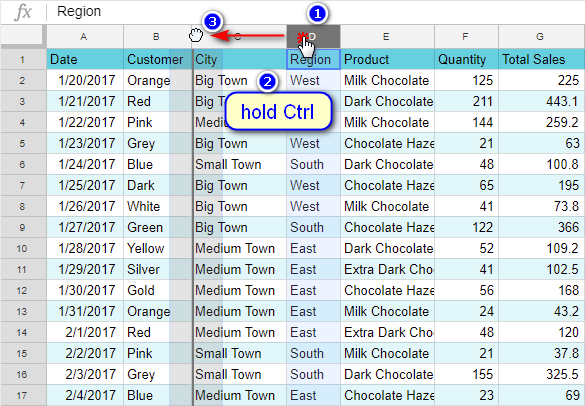
Ikus dezakezunez, D zutabea ezkerrera eraman genuen eta C zutabe bihurtu zen:
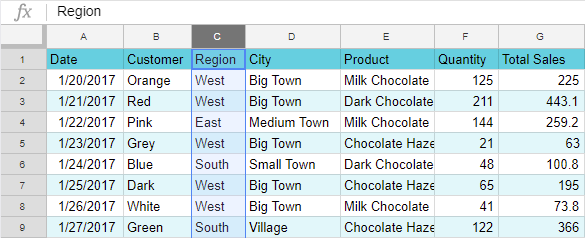
Nola bateratu zutabeak Google Sheets-en
Google-k zutabeak mugitzeaz gain, batu ere uzten dizu. Honek zutabe-goiburu ederrak sortzen edo informazio zati handiak sartzen lagun diezazuke.
Gelulak bateratu arren.Ezaugarri arruntagoa eta beharrezkoagoa da, Google Sheets-en zutabeak nola batzen diren jakitea garrantzitsua iruditzen zait.
Oharra. Zutabeak bateratzea gomendatzen dizut edozein datu taula batean sartu aurretik. Zutabeak batzen dituzunean, ezkerreko zutabeko balioak bakarrik geratuko dira.
Hala ere, datuak dagoeneko hor badaude, gure Batu balioak Google Sheets-erako erabil dezakezu. Hainbat zutabetako balioak (lerroak eta gelaxkak ere) bakarrean batzen ditu.
Hautatu batu nahi dituzun zutabeak, A eta B, adibidez. Ondoren, hautatu Formatua > Batu gelaxkak :
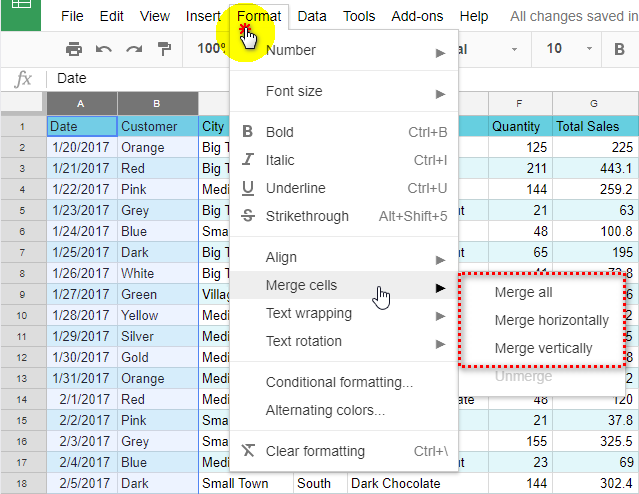
Aukera honek aukera hauek eskaintzen ditu:
- Batu guztiak - gelaxka guztiak konbinatzen ditu. barrutia.
Goiko ezkerreko gelaxkan dagoena izan ezik balio guztiak ezabatzen dira (A1 gure adibidean "Data" hitzarekin).
- Bateatu horizontalean - barrutiko errenkada kopurua ez da aldatuko, zutabeak batu egingo dira eta barrutiaren ezkerreko zutabeko balioekin beteko dira (A zutabea gure adibidean).
- Bateatu bertikalki - zutabe bakoitzaren barruan gelaxkak batzen ditu.
Ztabe bakoitzaren goiko balioa soilik gordetzen da (gure adibidean "Data" da A1-n eta "Bezeroa" B2-n).
Batuketa guztiak bertan behera uzteko, sakatu Formatu > Batu gelaxkak > Deskonbinatu .
Oharra. Deskonbinatu aukerak ez ditu berreskuratuko bateratzean galdutako datuak.
Nola ezkutatu Google Sheets-en zutabeak
Datu askorekin lan egiten baduzu, litekeena da.kalkuluetarako beharrezkoak diren zutabe lagungarriak dituzu baina ez derrigorrez bistaratzeko. Askoz hobe litzateke horrelako zutabeak ezkutatzea, ez al zaude ados? Oraindik ez dute informazio nagusitik desbideratuko formuletarako zenbakiak ematen.
Zutabe bat ezkutatzeko, hautatu aurretik. Egin klik zutabe letraren eskuinaldean dagoen triangelu bat duen botoian eta aukeratu Ezkutatu zutabea :
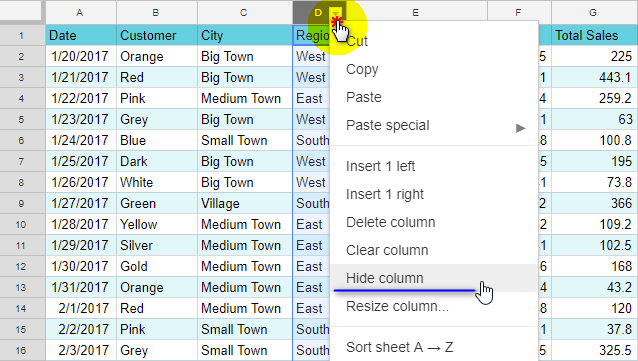
Ezkutuko zutabeak triangelu txikiekin markatuko dira. Google Sheets-en zutabeak ezkutatzeko, triangeluetako edozeinetan klik egiteak trikimailua egingo du:
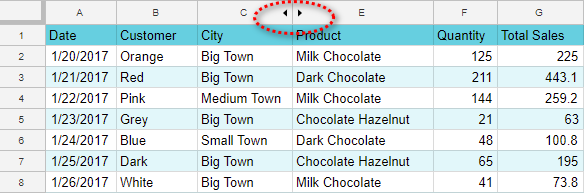
Izokatu eta desizoztu zutabeak Google Sheets-en
Lan egiten baduzu mahai handi batekin, baliteke haren zatiak blokeatu edo "izoztu" nahi izatea, beti pantailan ikusi ahal izateko behera edo eskuinera mugitzen zarenean. Taularen zati horrek goiburuak edo taulan irakurtzen eta nabigatzen laguntzen duen beste informazio garrantzitsu bat izan dezake.
Blokeatzeko zutabe ohikoena lehenengoa da. Baina zutabe batzuek informazio garrantzitsua badute, baliteke horiek guztiak blokeatu behar izatea. Modu hauetako batean egin dezakezu:
- Hautatu izoztu nahi duzun zutabeko edozein gelaxka, joan Ikusi > Izoztu , eta aukeratu zenbat zutabe blokeatu nahi dituzun:
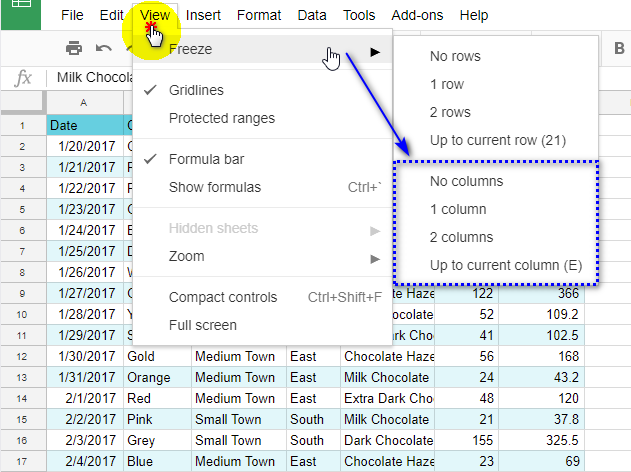
Ikus dezakezunez, Google Sheets-en zutabe asko izoztu ditzakezu. Ziurtatu pantaila nahikoa zabala dela guztiak aldi berean erakusteko :)
- Jarri kurtsorea zutabeak batzen dituen koadro grisaren eskuineko ertzaren gainean.eta errenkadak. Kurtsorea eskuko ikono bihurtzen denean, egin klik eta arrastatu eskuinera zutabe bat edo gehiago agertzen diren muga-lerroa:
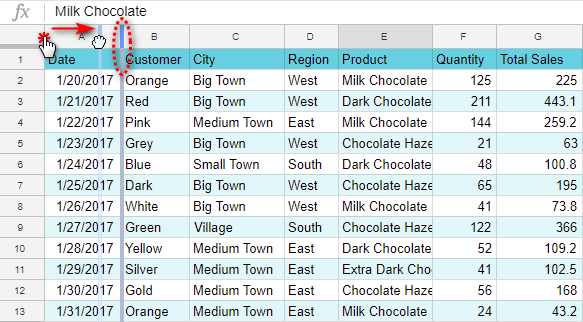
Ertzaren ezkerreko zutabeak blokeatuko dira.
Aholkua. Ekintza guztiak bertan behera uzteko eta taula hasierako egoerara itzultzeko, joan Ikusi > Izoztu > Zutaberik ez .
Hau da, orain badakizu nola mugitu, ezkutatu eta erakutsi, batu eta izoztu zutabeak Google Sheets-en. Hurrengoan ezaugarri dotore batzuk aurkeztuko dizkizut. Espero dugu hemen egongo zarela haiek ezagutzeko!

